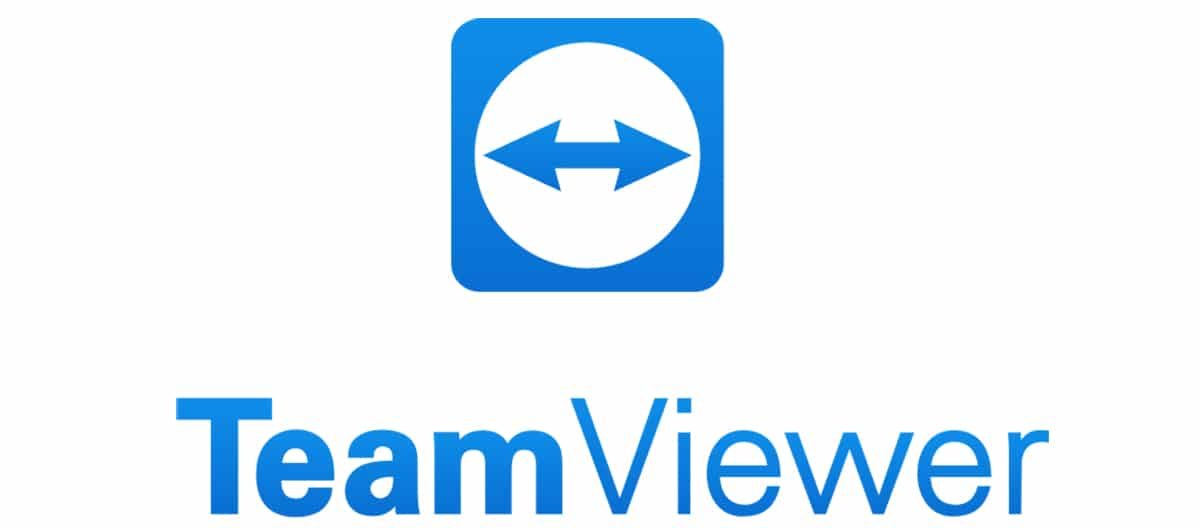
リモートで動作するアプリケーションについて話す場合、誰もがリモートで動作できるようになった最初のアプリケーションの XNUMX つである TeamViewer について話さなければなりません。 そして、私が許可したと言ったのは、現在、私たちが自由に使えるソリューションの数が大幅に増えているからです。 TeamViewer は引き続き例です。
製品会社がウィキペディアにページを持っているのには理由があります。 そして、TeamViewer にはそれがあります。 コンピュータをリモート管理するためのこのアプリケーションは、2005 年に市場に登場し、すぐに非常に人気になりました。 何年にもわたって、彼の特権的な地位に身を置くどころか、 市場の進化に適応する方法を知っています。
TeamViewer とは何ですか?
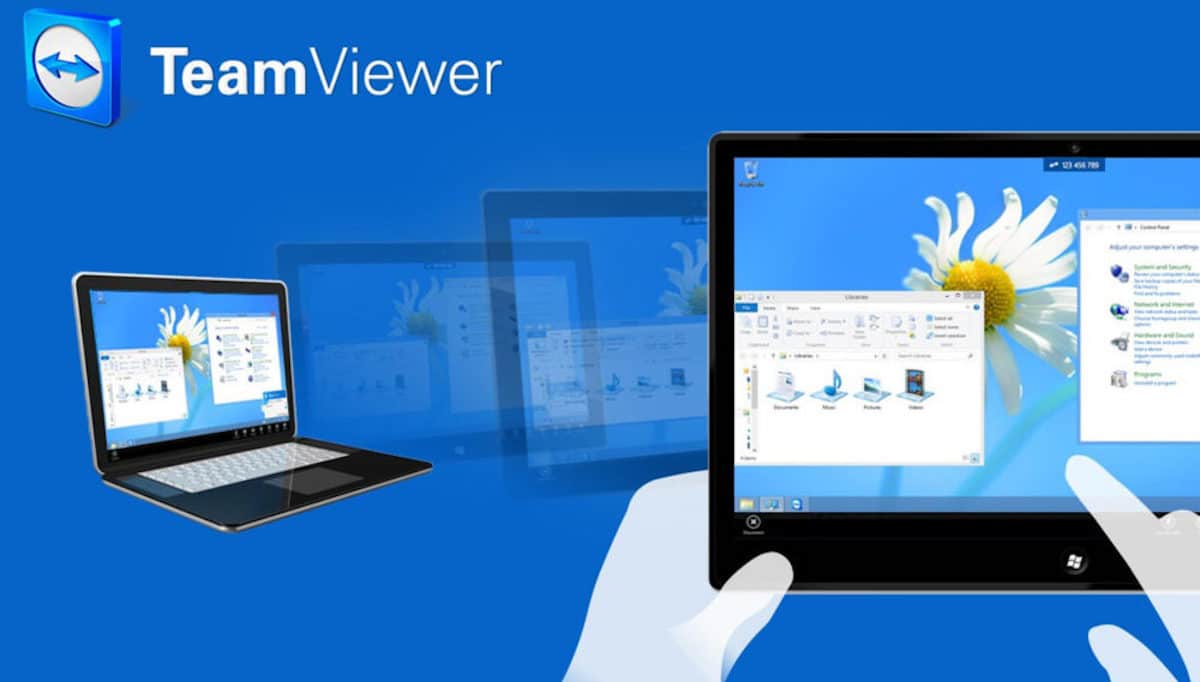
TeamViewer は、同じソフトウェアが以前にインストールされている他のコンピューターをリモートで管理できるようにするアプリケーションです。 制御したい機器、 コンピューターで生成されたIDとパスワードを持っています。
そのチームにアクセスするには、チーム ID とパスワードの両方を知る必要があります。 機器へのアクセスが保証されたら、物理的にその前にいるかのように完全に管理できます。 私たちに制限はありません Microsoft リモート デスクトップなどの他のソリューションにあるかのように。
チームに完全にアクセスするには、TeamViewer が最適なアプリケーションの XNUMX つです。 誤動作、構成の問題、またはその他の問題のトラブルシューティング 接続はデバイスを介して行われるため、インターネットに関連していない限り、デバイスに影響を与える可能性があります。
TeamViewer は、会社またはデータベースのために特別に作成されたアプリケーションで作業する必要がある場合に最適です。このアプリケーションは、古いため、またはセキュリティ上の理由から、インターネット経由で利用できないためです。 このアプリケーションの問題は、 他の人が機器を使用することはできません 遠隔操作しながら。
すべてのデバイスと互換性があります
TeamViewer はすべてのオペレーティング システムで使用できます。 現在、Windows から macOS まで、Linux、Android、iOS、Windows Phone を通じて、市場に出回っています。
TeamViewerの費用はいくらですか
TeamViewerは無料で利用できます 個人の場合、制限はありません。 このアプリケーションを使用したい企業は、毎月のサブスクリプションを支払う必要があり、企業バージョンで最大 500 台のデバイスをリモートで管理できます。
TeamViewerの最良の代替手段
TeamViewerが提供するすべての利点を理解したので、これに類似した他のアプリケーションが可能にするものを見てみましょう リモート接続を行います。 これらのサービスのいずれかを選択するときは、使用するプラットフォームと接続するデバイスの両方を考慮する必要があります。
Microsoftリモートデスクトップ

Windows リモート デスクトップ アプリケーションを使用すると、TeamViewer と同様に、Android または iOS のモバイル デバイスからチームを管理できます。 リモートデスクトップも あなたのコンピュータに保存されているコンテンツへのアクセスを私たちに許可します インストールされているアプリケーションやプリンターなどのネットワーク上で利用可能なリソースも同様ですが、TeamViewer でできるようにデバイスを管理することはできません。
この機能を利用するには、 私たちのチームは Windows Pro または Enterprise によって管理されている必要があります。、この機能は完全に無料で使用できますが、Home バージョンでは使用できないためです。 マイクロソフトが提供するソリューションは、コンテンツをリモートで操作しているときにコンピューターの使用をブロックしないため、ビジネス環境で見つけることができる最高のソリューションの XNUMX つです。
Chromeリモートデスクトップ
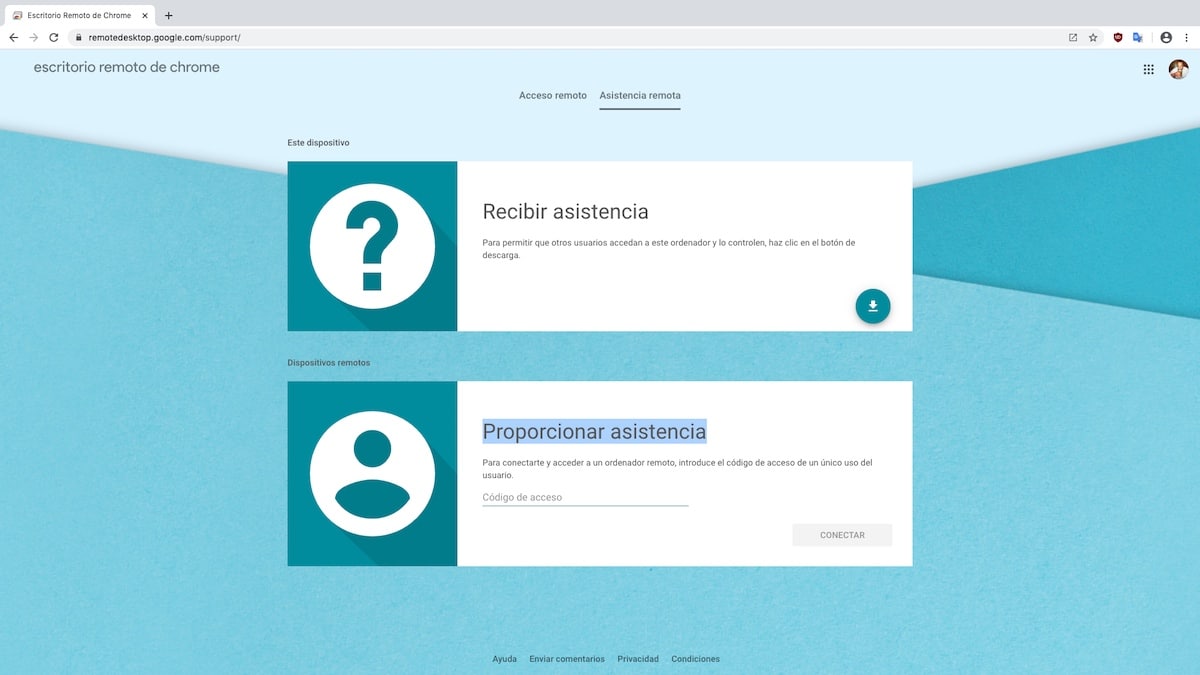
検索大手の Google も、コンピューターをリモートで管理するソリューションを提供していますが、これは機能の少ないソリューションの XNUMX つです。 Chrome リモート デスクトップはアプリケーションではなく、Chrome で利用可能な拡張機能であるため、すべてのプラットフォームで動作します。 私たちも持っています AndroidとiOSの両方で利用可能なアプリケーション。
操作は、TeamViewer が提供する操作と非常に似ています。 リモートで管理するコンピューター (拡張機能もインストールされている必要があります) には、アクセス コードが表示されます (接続ごとに異なります)。 機器に入力する必要があるアクセスコード そこから管理したい。
Chrome リモート デスクトップは、Chrome ウェブストアからダウンロードできます。 Chrome を使用するために Chrome を使用することは必須ではありませんが (Microsoft Edge Chromium または Chromium ベースの他のブラウザーを使用できます)、Google ブラウザーでの操作は常に他のブラウザーよりも優れています。
任意のデスク

リモート接続を可能にするために、近年市場に登場したソリューションの XNUMX つは Any Desk です。これは、iOS と Android の両方、および Windows、Linux、macOS、および Free BSD。
Any Desk が提供する機能は、Microsoft リモート デスクトップが提供する機能と非常に似ていますが、Windows Pro または Enterprise のバージョンを実行する必要があるという制限はありません。 彼の どのホームユーザーでも無料で使用できます企業が多数のコンピューターにアクセスできるように最大限に活用したい場合は、マイクロソフトが提供するソリューションでは発生しない、ボックスを通過する必要があります。
イペリウスリモート
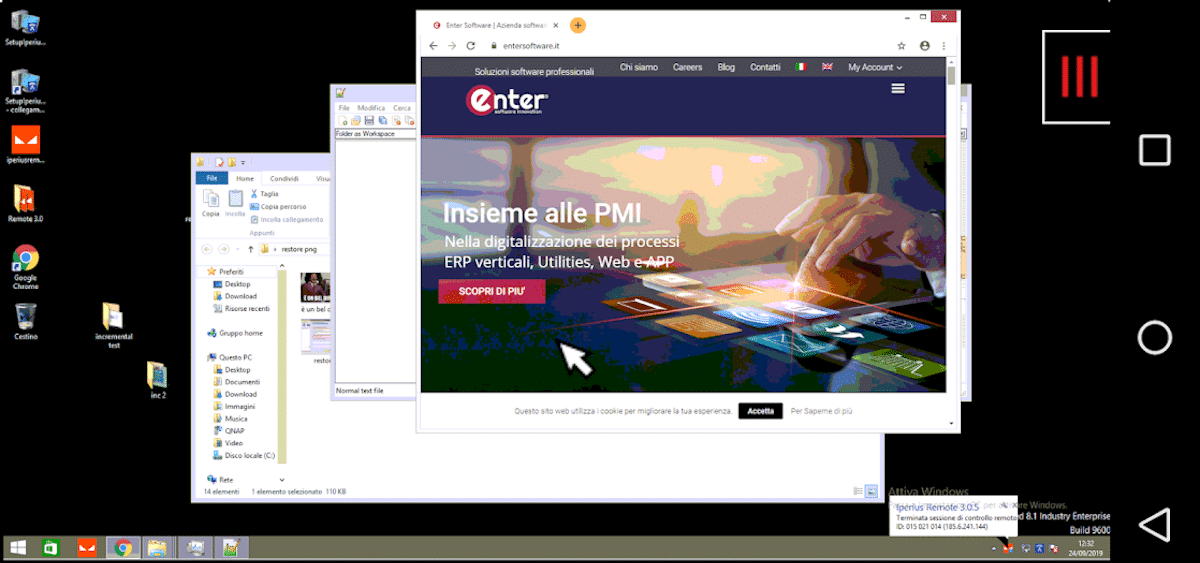
リモート接続を行うためのかなりまともなソリューションは、Iperus Remote Desktop です。Windows で管理されているコンピューターをリモート管理する 排他的であるため、macOS や Linux などの他のオペレーティング システムのソリューションではありません。
他のアプリケーションと同様に、モバイル デバイス用のアプリケーションを介して Windows ベースのコンピュータを管理できます。 Android か iOS か。
リモートデスクトップマネージャ
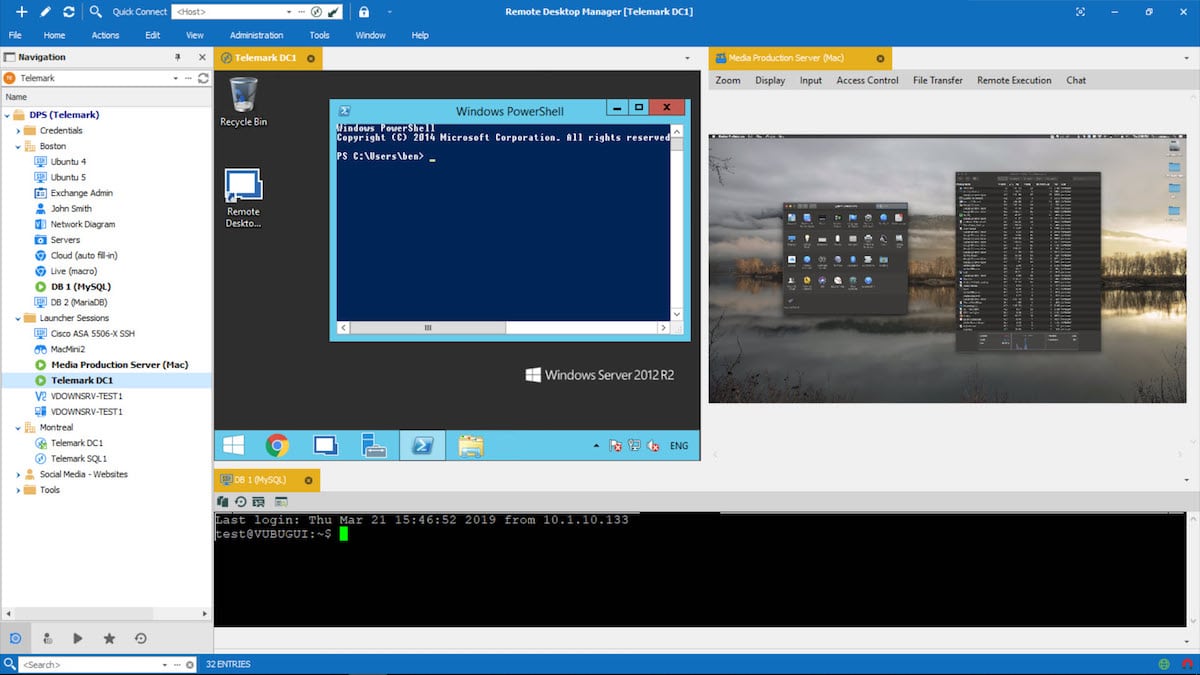
リモート接続を確立するために私たちが提供する最後のソリューションは、リモート デスクトップ マネージャーにあります。 教育センターは完全無料 これは、Windows と macOS、iOS と Android の両方で利用できます。
どちらもアプリの操作は非常に Microsoft が提供するソリューションで見つけることができるものと同様、したがって、彼らが支払う意思がある限り、それは企業にとって素晴らしい選択肢です。